DBeaverの操作を開始し、さまざまなデータベースへの最初のいくつかの接続を作成する場合、ナビゲーションツリーの整理に問題はありません。しかし、数十のスクリプトと図を使用して複数のプロジェクトに取り組んでいる場合はどうでしょうか。この場合、ナビゲーションツリーは乱雑に見え始めます。整理するには、DBeaverのプロジェクトを使用できます。
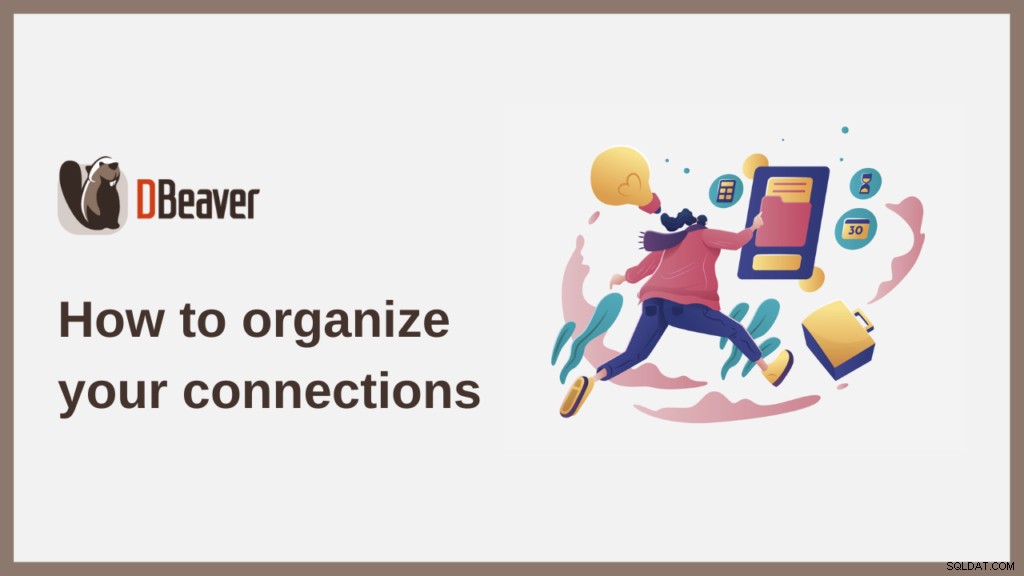
プロジェクトはいつ必要ですか?
プロジェクトの使用は利便性と個人的な好みの問題ですが、おそらくあなたの場合、この機能を試す価値があります。それが役立つ場合があるいくつかのケースを見てみましょう。
- メインの本番データベース、テストデータベース、およびいくつかのペットプロジェクトを分離したい。
- Gitを介してチームとの接続を同期し、共有リソースを乱雑にしたくない。
- 異なる資格情報を持つ同じデータベースの接続を使用していて、それらを混同したくない。
- 多くの接続と図があり、そのうちのいくつかはクラウドサービスに保存されている可能性があり、単にそれらをより適切に整理したいだけです。
これらの点のいずれかで識別できる場合は、プロジェクトを使用すると作業が簡素化され、効率が向上する可能性があります。では、試してみませんか?
プロジェクトの使用方法
デフォルトでは、すべての新しい接続がデータベースナビゲータに表示されます。 [プロジェクト]タブに注意を向けてください。それを開くと、Generalという名前のフォルダが1つだけ表示されます。このデフォルトのプロジェクト内では、すべての接続、ブックマーク、ER図、およびスクリプトを確認できます。
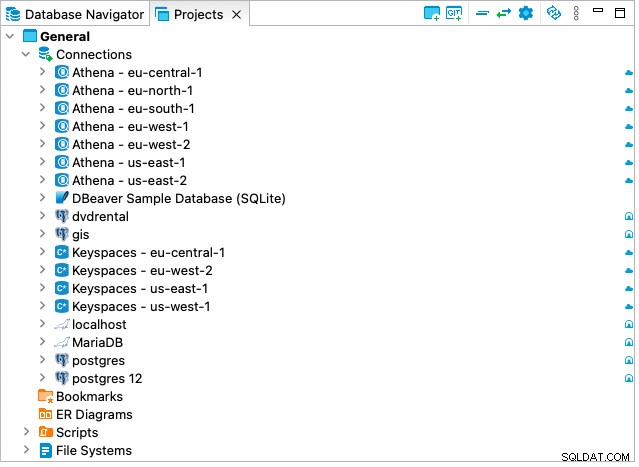
[プロジェクト]タブが閉じている場合は、[メインメニュー]->[ウィンドウ]->[ビューの表示]->[プロジェクト]に移動して開きます。
独自のプロジェクトを作成できます。上部のツールバーでフォルダとプラス記号の付いたボタンを見つけます。それをクリックすると、新しいプロジェクトを作成するためのダイアログボックスが開きます。
たとえば、クラウドとローカルに保存されたデータベースがある場合、それらを2つの異なるプロジェクトに分割することができます。ダイアログボックスで、プロジェクト名とハードドライブ上のプロジェクトへのパスを設定し、ワーキングセットを選択することもできます。
[完了]ボタンをクリックすると、新しいフォルダがツリーに表示されます。これで、必要な接続をドラッグアンドドロップできます。この場合、それらは完全に新しいプロジェクトに移動されます。
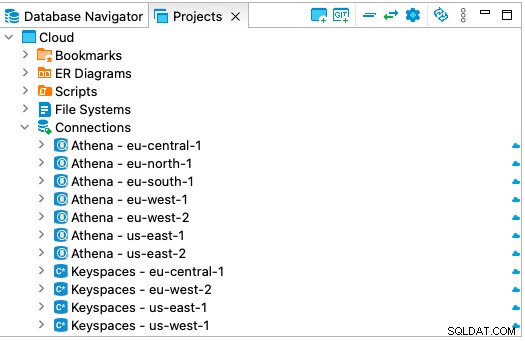
プロジェクト間で接続、ブックマーク、図、スクリプトをコピーすることもできます。
プロジェクトをデフォルトにすることができます。そうすると、データベースナビゲータに表示されるのはそのコンテンツです。これを行うには、それを右クリックして[アクティブなプロジェクトを設定]を選択します。
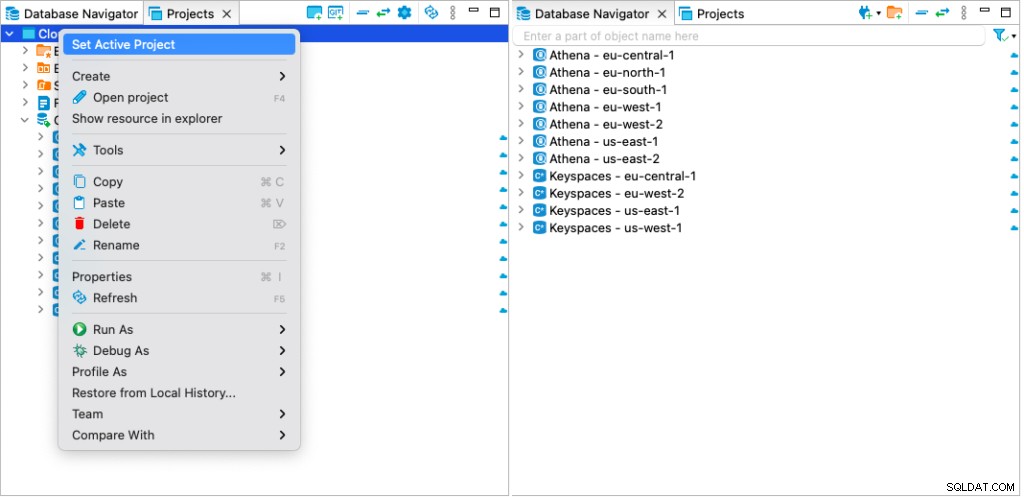
DBeaverはGitチームワーク/バージョン管理システムと完全に統合されています。したがって、チームが私たちのアプリを使用している場合は、一緒にプロジェクトに取り組むことができます。上部のツールバーにある[Git]ボタンをクリックして、既存のリポジトリをGitからDBeaverに複製します。共有プロジェクトを同期すると、DBeaverのプロジェクトリストに表示されます。 WikiでGit統合の詳細をご覧ください。
プロジェクトについての肯定的なフィードバックを繰り返し聞いています。したがって、この機能を作業で試して、その利点を自分で評価することをお勧めします。
